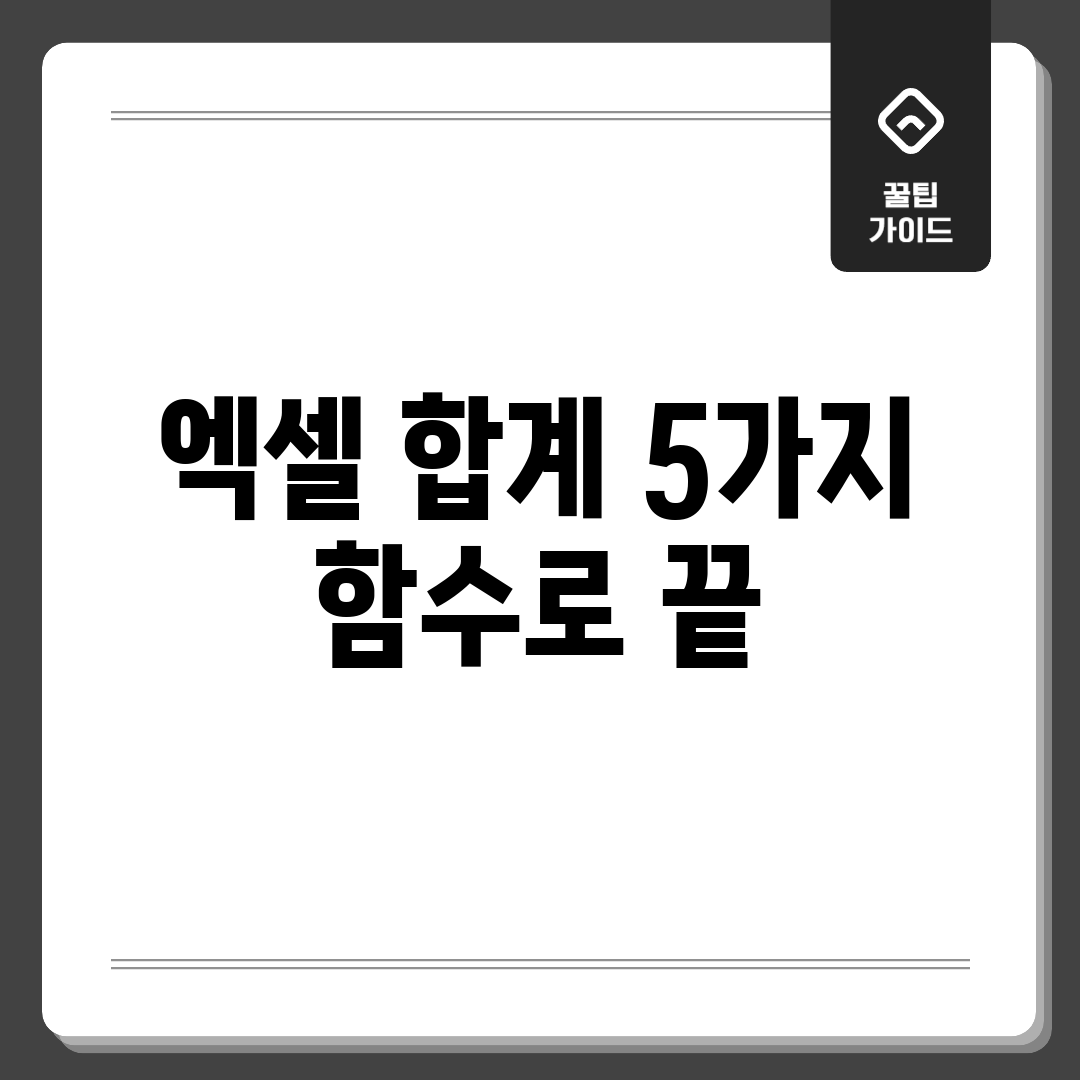엑셀 합산, 지금 마스터하세요!
엑셀에서 값의 총합을 구하는 것은 가장 기본적인 연산이지만, 제대로 활용하면 데이터 분석 효율을 극대화할 수 있습니다. 단순히 SUM 기능만 사용하는 것을 넘어, 여러 기능들을 조합하여 상황에 맞는 최적의 총합 방식을 찾아보세요. 지금부터 엑셀 합산: 다양한 기능 활용법을 마스터하여 데이터 분석 능력을 한 단계 업그레이드할 수 있습니다.
총합 관련 기능 비교
| 기능 이름 | 기능 | 장점 | 단점 |
|---|---|---|---|
| SUM | 지정된 범위의 값을 모두 더합니다. | 간단하고 직관적입니다. 가장 기본적인 총합 기능입니다. | 조건부 합산에는 적합하지 않습니다. |
| SUMIF | 지정된 조건에 맞는 값만 더합니다. | 특정 조건에 해당하는 값만 선택적으로 더할 수 있습니다. | 단일 조건만 적용 가능합니다. |
| SUMIFS | 여러 조건을 만족하는 값만 더합니다. | 다양한 조건들을 동시에 고려하여 총액을 계산할 수 있습니다. | SUMIF보다 복잡하고, 조건 설정에 주의해야 합니다. |
| SUBTOTAL | 필터링된 데이터의 총액을 계산합니다. | 필터 기능과 연동하여 동적인 총액을 구할 수 있습니다. | 숨겨진 행/열의 포함 여부를 설정할 수 있습니다. |
| AGGREGATE | 오류 값이나 숨겨진 행을 무시하고 총액을 계산합니다. | 오류 처리 및 다양한 집계 기능을 지원합니다. | 상대적으로 복잡하며 고급 기능이 필요한 경우에 유용합니다. |
위 표는 엑셀 값의 총합 관련 주요 기능들을 비교 분석한 것입니다. 각 기능의 특징을 이해하고 상황에 맞게 활용하는 것이 중요합니다. SUMIFS 기능과 SUBTOTAL 기능을 적절히 사용하면 엑셀 데이터 분석 효율을 크게 향상 시킬 수 있습니다.
SUM, 이제 제대로 써보세요!
엑셀 ‘SUM’ 기능, 다들 써보셨죠? 단순 총액 계산 말고, 더 깊게 파고들어 볼까요? 진짜 SUM 기능, 이제 제대로 활용해야죠!
SUM 기능과 나의 흑역사
솔직히 말하면, 저도 처음엔 SUM 기능을 그냥 더하기용으로만 썼어요. 😭 숫자 일일이 찍어서 더하고, 혹시 틀릴까봐 몇 번씩 확인하고… 엑셀 켜놓고 계산기 두드리는 웃픈 상황, 다들 공감하시죠?
SUM 기능, 이렇게 활용해보세요!
- 범위 지정의 중요성: A1:A10처럼 깔끔하게 범위 지정!
- 자동 채우기 활용: 한 번만 제대로 입력하면 나머진 드래그 앤 드롭!
- 단축키 활용: Alt + = (전체 총액), Ctrl + 마우스 클릭 (떨어진 셀 총액)
어느 날, 엑셀 **합산: 다양한 기능 활용법**을 배우면서 SUM 기능이 얼마나 강력한지 깨달았어요. 단순 더하기 외에도 조건부 총액, 곱의 총합 등 다양한 응용이 가능하다는 걸 알고 충격! 😲
SUM 기능 업그레이드 전략
이제 SUM 기능, 이렇게 바꿔서 사용해보세요:
- SUMIF 기능 활용: 특정 조건에 맞는 값만 더하기! 예를 들어, “판매량이 100 이상인 제품의 총 판매액” 계산에 유용해요.
- SUMIFS 기능 활용: 여러 조건을 만족하는 값만 더하기! “20대 여성 고객의 특정 상품 구매액 총액” 같은 복잡한 계산도 문제 없어요.
- 배열 수식과의 조합: 더욱 복잡한 조건이나 사용자 정의 기능을 활용하여 총액을 계산할 수 있습니다.
어때요? SUM 기능, 이제 좀 더 친근하게 느껴지시나요? 😉 조금만 더 알아가면 엑셀 작업 시간이 훨씬 단축될 거예요!
5가지 기능, 바로 활용해봐요!
엑셀에서 총합을 구하는 방법, 더 이상 고민하지 마세요! SUM, SUMIF, SUMIFS, SUBTOTAL, AGGREGATE 이 5가지 기능만 알면 모든 상황에 대처할 수 있습니다. 지금부터 각 기능별 활용법을 단계별로 쉽고 빠르게 알려드릴게요!
SUM 기능 활용
첫 번째 단계: 기본 총액 구하기
가장 기본적인 총액 기능, SUM! =SUM(범위)를 입력하고 합산할 셀 범위를 지정하세요. 예를 들어 A1부터 A10까지의 총액을 구하려면 =SUM(A1:A10)을 입력하면 됩니다.
두 번째 단계: 여러 범위 합치기
떨어져 있는 여러 범위의 총계를 구하려면 =SUM(범위1, 범위2, …) 형태로 입력하세요. 예를 들어 A1:A5와 C1:C5의 총액을 구하려면 =SUM(A1:A5, C1:C5)을 입력하면 됩니다.
SUMIF 기능 활용
세 번째 단계: 조건에 맞는 총액 구하기
특정 조건을 만족하는 값들의 총액만 구하고 싶다면 SUMIF 기능을 사용합니다. =SUMIF(조건 범위, 조건, 총액 범위) 형태로 입력합니다. 예를 들어, B열의 값이 “사과”인 행의 A열 값들의 총액을 구하려면 =SUMIF(B1:B10, “사과”, A1:A10)를 입력하세요.
네 번째 단계: 조건 다양하게 활용하기
조건을 “>”, “<“, “<>” 등 비교 연산자와 함께 사용할 수 있습니다. 예를 들어, B열의 값이 50보다 큰 행의 A열 값들의 총액을 구하려면 =SUMIF(B1:B10, “>50”, A1:A10)를 입력하세요.
SUMIFS 기능 활용
다섯 번째 단계: 여러 조건 만족하는 총액 구하기
여러 개의 조건을 동시에 만족하는 값들의 총액을 구할 때 SUMIFS 기능을 사용합니다. =SUMIFS(총액 범위, 조건 범위1, 조건1, 조건 범위2, 조건2, …) 형태로 입력합니다. 예를 들어, C열 값이 “서울” 이고 B열의 값이 “사과”인 행의 A열 값들의 총액을 구하려면 =SUMIFS(A1:A10, C1:C10, “서울”, B1:B10, “사과”)를 입력하세요. 엑셀 합산, 이제 SUMIFS로 더욱 정교하게!
SUBTOTAL 기능 활용
여섯 번째 단계: 필터링된 데이터 총액 구하기
필터 적용 시 보이는 데이터만 총계를 구하고 싶다면 SUBTOTAL 기능을 사용합니다. =SUBTOTAL(기능 번호, 범위) 형태로 입력합니다. 총액을 구하려면 기능 번호에 9를 입력하세요. 예를 들어 A1:A10 범위의 필터링된 총액을 구하려면 =SUBTOTAL(9, A1:A10)을 입력하세요.
AGGREGATE 기능 활용
일곱 번째 단계: 오류 무시하고 총액 구하기
오류 값(#DIV/0!, #VALUE! 등)이 포함된 범위의 총액을 구할 때 AGGREGATE 기능을 사용하면 오류를 무시하고 총액을 구할 수 있습니다. =AGGREGATE(기능 번호, 옵션, 범위) 형태로 입력합니다. 총액을 구하려면 기능 번호에 9를 입력하고, 오류 값을 무시하려면 옵션에 6을 입력하세요. 예를 들어 A1:A10 범위의 오류 값을 무시한 총액을 구하려면 =AGGREGATE(9, 6, A1:A10)을 입력하세요.
숨겨진 총액 비법, 알아볼까요?
늘 똑같은 SUM 기능만
자주 묻는 질문
Q: 엑셀에서 가장 기본적인 합계 함수는 무엇이며, 어떻게 사용하나요?
A: 엑셀에서 가장 기본적인 합계 함수는 `SUM` 함수입니다. 사용 방법은 간단합니다. 예를 들어 A1부터 A10 셀까지의 합계를 구하려면 `=SUM(A1:A10)`을 입력하면 됩니다. 특정 셀들을 더하려면 `=SUM(A1, A3, A5)`와 같이 쉼표로 구분하여 입력할 수도 있습니다.
Q: `SUM` 함수 외에 다른 합계 관련 함수에는 어떤 것들이 있으며, 각각 언제 사용하는 것이 좋을까요?
A: `SUM` 외에 `SUMIF`, `SUMIFS`, `SUBTOTAL`, `AGGREGATE` 함수 등이 있습니다.
* `SUMIF`: 특정 조건을 만족하는 셀들의 합계를 구할 때 사용합니다. 예를 들어, 사과 판매량만 합산하고 싶을 경우 `=SUMIF(A1:A10, “사과+”, B1:B10)` (A열에 과일 이름, B열에 판매량이 있을 때) 와 같이 사용합니다.
* `SUMIFS`: 여러 조건을 만족하는 셀들의 합계를 구할 때 사용합니다. 예를 들어, 사과이면서 동시에 1월에 판매된 양만 합산하고 싶을 경우에 유용합니다.
* `SUBTOTAL`: 필터링된 데이터의 합계를 구할 때 유용합니다. 숨겨진 행은 제외하고 보이는 행만 합산합니다. `=SUBTOTAL(9, A1:A10)` (9는 SUM 기능을 의미)와 같이 사용합니다.
* `AGGREGATE`: `SUBTOTAL` 보다 더 다양한 옵션을 제공하며, 오류 값 무시 등 고급 기능이 필요할 때 사용합니다.
Q: `SUMIF` 함수를 사용할 때, 조건 설정에 어려움을 겪습니다. 좀 더 자세한 설명과 예시를 부탁드립니다.
A: `SUMIF` 함수의 기본 구조는 `=SUMIF(조건범위, 조건, 합계범위)` 입니다. 조건 설정 시 다양한 연산자를 사용할 수 있습니다. 예를 들어 “100 이상”의 값을 합산하고 싶다면 “>=”&100 와 같이 조건에 넣을 수 있습니다. “사과”라는 텍스트를 조건으로 사용하려면 “사과” 자체를 조건으로 입력하면 됩니다. 와일드카드 문자(*, ?)를 활용하여 패턴 매칭도 가능합니다 (예: “사과*” 는 “사과”로 시작하는 모든 텍스트와 일치).
Q: `SUMIFS` 함수는 여러 조건을 지정할 수 있다고 했는데, 조건들 간의 관계는 어떻게 되나요? 전부 만족해야 합계에 포함되는 건가요?
A: 네, `SUMIFS` 함수는 지정된 모든 조건을 “AND” 조건으로 처리합니다. 즉, 모든 조건을 만족하는 셀들만 합계에 포함됩니다. 예를 들어, 판매 지역이 “서울”이면서 동시에 판매량이 100 이상인 경우에만 합산하는 경우라면, 두 조건 모두 충족해야 해당 판매 데이터가 합계에 포함됩니다.
Q: 엑셀 버전에 따라 합계 함수의 기능이나 사용법에 차이가 있나요? 최신 버전에서 추가된 기능이 있다면 알려주세요.
A: 과거 버전의 엑셀에서는 사용할 수 없는 새로운 함수나 기능이 최신 버전에서 추가될 수 있습니다. 예를 들어, 365버전에서는 `UNIQUE`, `FILTER` 등의 함수와 결합하여 더욱 강력하고 유연한 합계 계산이 가능합니다. 또한, 특정 조건에 맞는 데이터만 추출하여 합산을 수행하는 등 고급 분석에 유용한 기능들이 추가되어 있습니다. 이전 버전 사용자라면 최신 버전으로 업그레이드를 고려해 볼 가치가 있습니다.